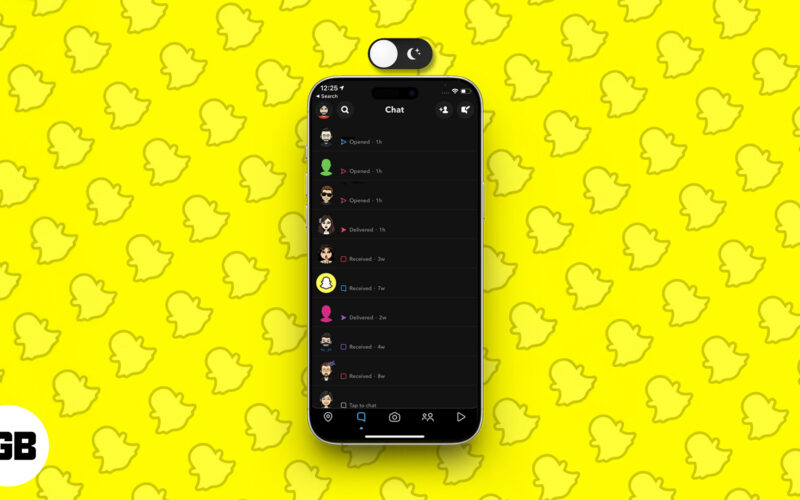A Facebook kétségtelenül a legjobb közösségi oldal, és ma már szinte mindenki használja. Ha Ön aktív Facebook-felhasználó, és több ezer követője vagy barátja van a fiókjában, a hírfolyam valószínűleg tele lesz szöveges, fotók vagy videók formájában megjelenő bejegyzésekkel.
A Facebook hírfolyamában görgetve olyan bejegyzéseket találhat, amelyeket nem szeretne látni, vagy nem szeretne látni. Még az is előfordulhat, hogy a barátod vagy rokonod által megosztott Facebook hírfolyamodban spambejegyzéseket találsz. Mivel közeli ismerőseit nem tudja megszakítani, a némításuk lehet a legjobb megoldás.
Ha elnémítasz valakit a Facebookon, a bejegyzése többé nem jelenik meg a hírfolyamodban, de továbbra is megnyithatod a profilját, és ellenőrizheted a bejegyzéseit. A Facebook lehetővé teszi egy adott személy bejegyzésének 30 napra történő elhalasztását, vagy az összes bejegyzés követésének megszüntetését.
Valaki elnémításának lépései a Facebookon
Tehát, ha el szeretné távolítani az összes bosszantó bejegyzést, amelyet barátai, rokonai vagy szerettei osztanak meg, a Facebook szundi lehetősége lehet a problémamegoldó. Az alábbiakban megosztottunk egy lépésről lépésre szóló útmutatót valakinek a Facebookon való elnémításáról.
Hogyan lehet némítani valakit a Facebookon
A Facebook webes verziójával elnémíthatja barátját. Ha elnémíthat valakit a Facebookon, kövesse az alább megosztott egyszerű lépéseket.
1. Először nyissa meg kedvenc webböngészőjét, és lépjen a Facebook.com oldalra.
2. Jelentkezzen be Facebook-fiókjával, és görgessen végig a hírfolyamban.
3. Keresse meg a némítani kívánt személy bejegyzését. Ezután kattintson a három pontra a bejegyzés jobb felső sarkában.
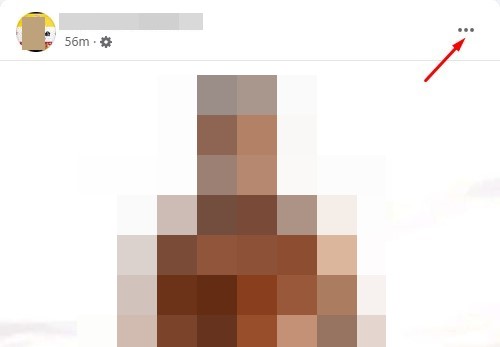
4. A megjelenő lehetőségek listájában kattintson a “Szundi (Fióknév) 30 napig” lehetőségre.
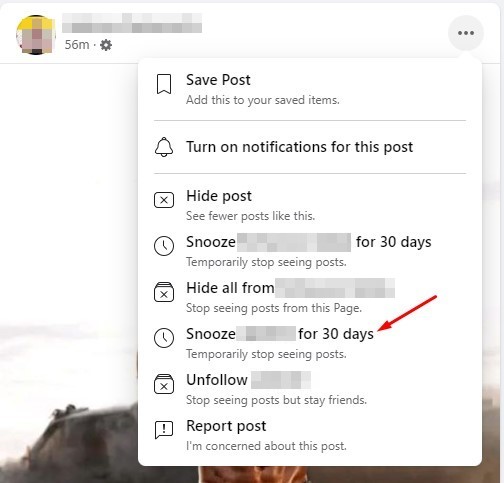
5. Ha 30 nap elteltével sem szeretné látni a bejegyzéseiket, válassza a Követés visszavonása lehetőséget.
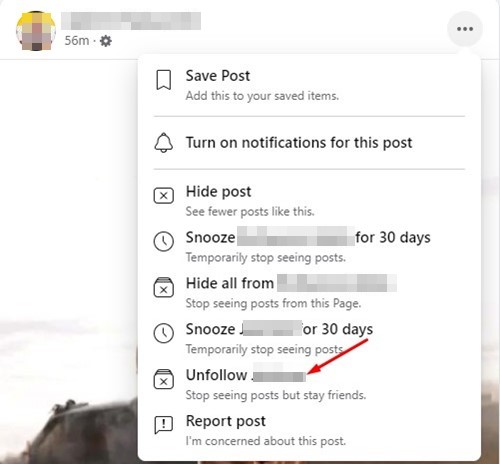
Ez az! Így némíthat el valakit, vagy megszüntetheti a követését a Facebookon. Ha leállítja valakinek a követését, többé nem látja a bejegyzéseit, de felkerül az ismerőslistára.
Hogyan lehet feloldani valakit a Facebookon?
Ha szeretné feloldani a némított Facebook-fiók némítását, kövesse ezeket a lépéseket. Így lehet feloldani valakinek a némítását a Facebookon.
1. Először is nyissa meg kedvenc webböngészőjét, és lépjen a Facebook.com oldalra.
2. Ezután kattintson a profilképére a jobb felső sarokban.
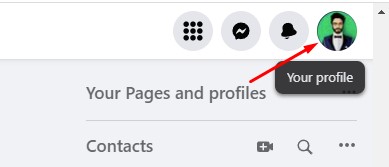
3. Az opciók listájában kattintson a Beállítások és adatvédelem elemre.
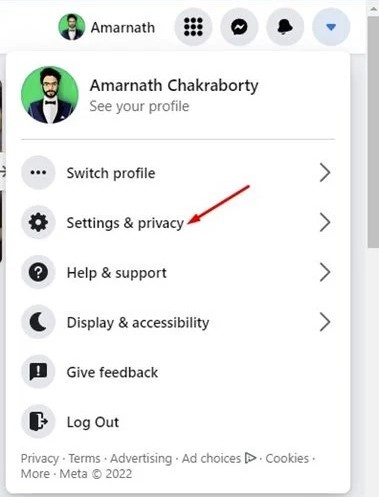
4. Kattintson a Hírcsatorna-beállítások elemre a Beállítások és adatvédelem részben.
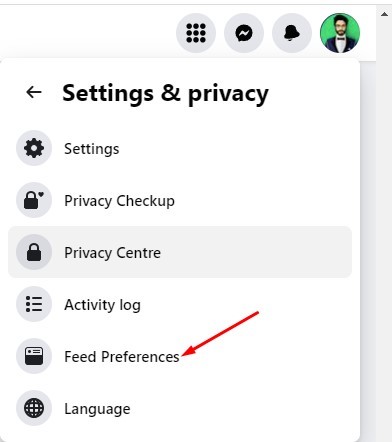
5. A Hírcsatorna-beállítások oldalon kattintson a Szundi szakaszra.
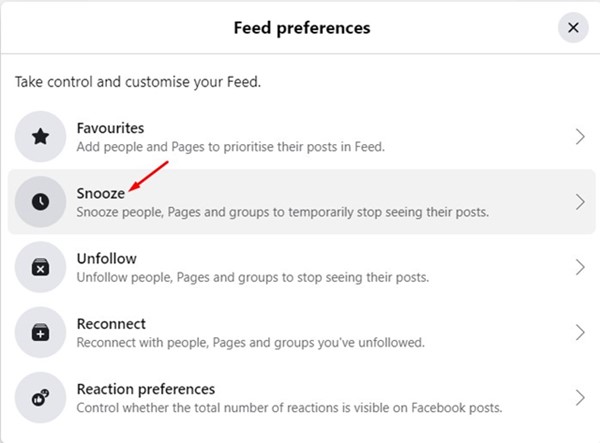
6. Most megtalálja az összes elnémított fiókot. A fiók némításának feloldásához kattintson a profil neve melletti szundi ikonra.
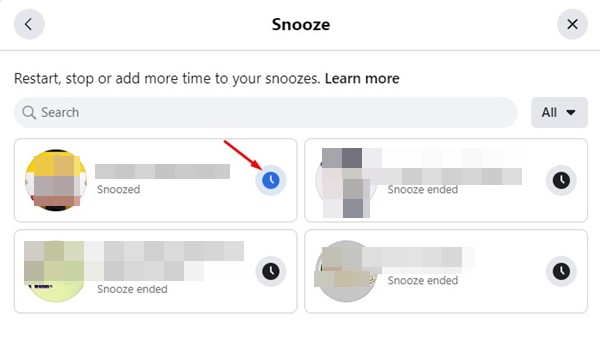
7. Ha fel szeretné oldani valakinek a némítását, akit nem követett, lépjen vissza az előző oldalra, és válassza a Követés megszüntetése lehetőséget.
8. A visszakövetéshez meg kell érintenie a fiók neve mögött található Követés gombot.

Ez az! Így egyszerűen feloldhatod valakinek a némítását a Facebookon.
Tehát ez az útmutató a Facebook-bejegyzések elnémításáról és követésének megszüntetéséről szól. A halasztás opció elnémítja a fiók összes bejegyzését 30 napra. Ha meg szeretné hosszabbítani a 30 napot, le kell állítania a bejegyzéseik követését. Ha további segítségre van szüksége a Facebook-fiókok elnémításához, tudassa velünk a megjegyzésekben.